
Не форматиран флаш диск: какво да правя? Как да форматирате флаш устройство чрез "Diskpart"?
Статията ще доведе до начини за форматиране на флаш карта.
Навигация
Флаш устройството е добър помощник за съхраняване на цифрова информация, която можем не само свободно и лесно да се прехвърлим от място на място, но и просто да запазим тайна. Но като с всяко друго устройство, с флаш устройство и понякога проблеми.
Понякога потребителите на компютри са изправени пред някои трудности, свързани с почистването на флаш дискове. Външното устройство просто не е форматирано. Какво да правите в такива случаи? Възможно ли е да се реши този проблем?
В тази статия ще научите защо флаш устройството не е форматирано и как да направите процеса на форматиране по различни начини.
Какви причини не образуват флаш устройство?
Причините, поради които флаш устройството не е форматиран, може да бъде различно. Много е възможно виновникът да е антивирусната програма. Не, антивирус, разбира се, е много необходимо нещо, но понякога защитата играе в обратна посока. Например, светкавица, която се свързвате с компютър, е "в очите" на антивируса, защото просто не можете да извършвате такива операции с него като пълно почистване, т.е. форматиране.
Проблемът се решава много просто. Изключете всичко, което е някак връзка с външното устройство, деактивирайте програмите за защита, затворете всички приложения, които сте отворили на флаш устройството. Необходимо е вашата операционна система на компютъра да позволява процеса на форматиране. Но ако не помогне, опитайте се да разрешите проблема на друг.
Формат на USB флаш устройство с помощта на конзолата
Да предположим, че не можете да освободите флаш устройството от влиянието на външните програми. И ако проблемът е именно в това, тогава можем да форматирате USB флаш устройството, използвайки конзолата. За да направите това, следвайте следните стъпки:
- Отворете менюто " Start."И след това кликнете върху елемента" Изпълнител". Прозорецът на системата ще се отвори, в който трябва да въведете " diskmgmt.msc."(Виж в екрана) и кликнете върху" Добре«.
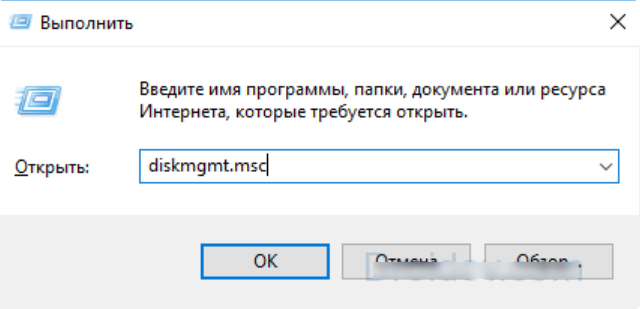
Въведете командата "diskmgmt.msc"
- След това се отваря друг прозорец на системата с списъка с всички устройства, свързани с компютъра. Това управление на диска. Намерете светкавицата си в списъка, кликнете върху него десен мишка и след това кликнете в менюто, което се отваря към елемента " Формат«.
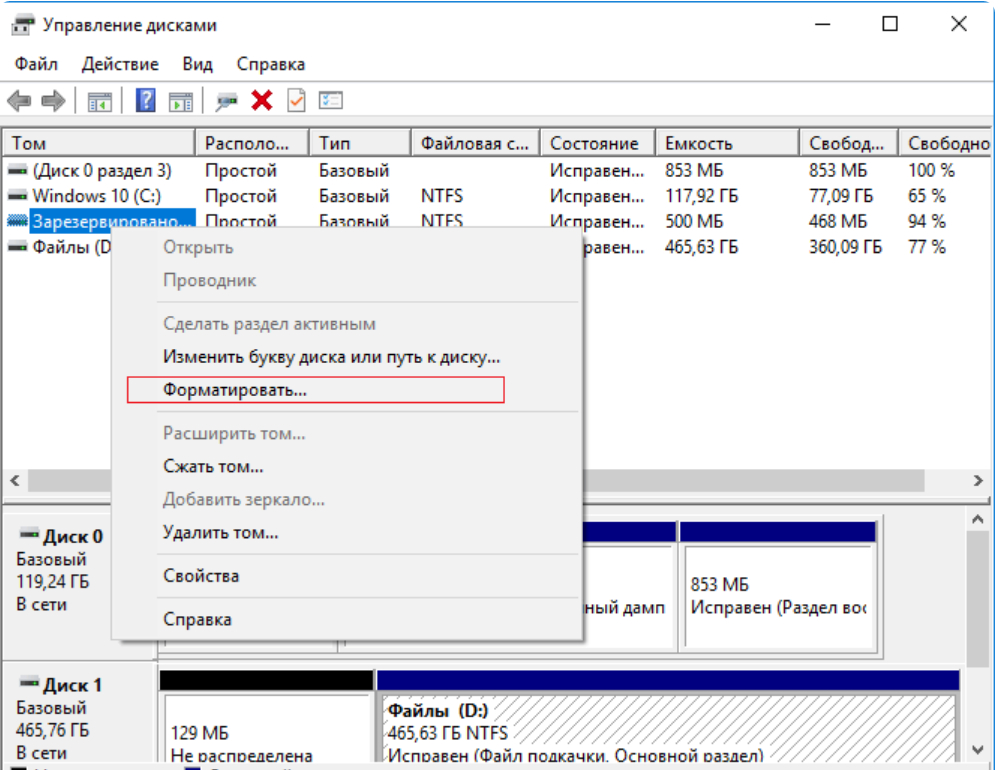
Формат флаш устройство
- След това ще продължи дългоочакван процес на форматиране
Ако не преминете горните действия, тогава използваме други методи.
Формат на флаш устройство през "Diskpart"
Нашата задача е да започнем работата до края. Ако не помогнахме с предишни доста прости методи за решаване на проблема, тогава по-ефективни мерки се прилагат от добра гнева. Тук нищо няма да ни спре. Ще използваме командата " Диск."И ще направим следното:
- Чрез менюто "Старт" отидете на " Изпълнител- Както направихме в първата инструкция. В прозореца на системата, въведете " cmd."И кликнете върху" Добре«.
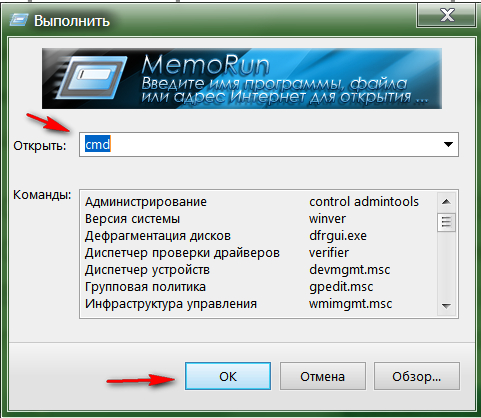
Въведете командата "cmd"
- След това ще отворите командния ред. Не се страхувайте да работите с нея много удобни и прости. Въведете командата " диск."(Тук и след това всички команди влизат без кавички) и кликнете върху" Inter.". След това се отваря втората команда (можете да затворите първия). Сега въведете " списък на списъка."И отново кликнете" Inter.«.
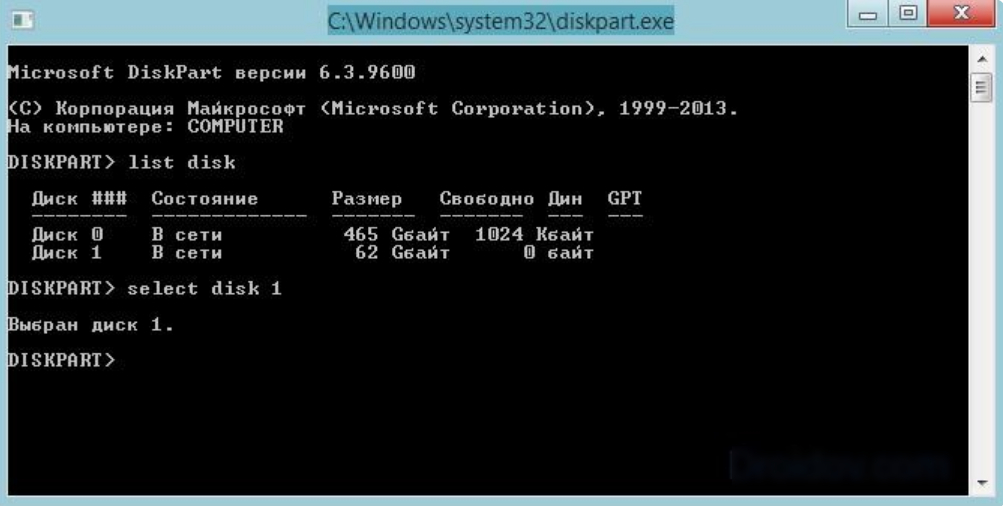
Въведете командата "Списък на диска" и кликнете върху "ENTER"
- По-нататък на екрана на черната конзола ще видите списък с дискове, свързани с вашия компютър. Флашното устройство по подразбиране трябва да бъде последното в списъка. Ако имате един твърд диск с един флаш диск, тогава първият ще се нарича " Диск 0.", А вторият -" Диск 1.". Ако две твърди дискове, флаш устройството ще се нарича " Диск 2."И т.н. В зависимост от името на флаш устройството (в нашия случай " Диск 1.") Въведете командата" Диск 1."и натиснете" Inter.«.
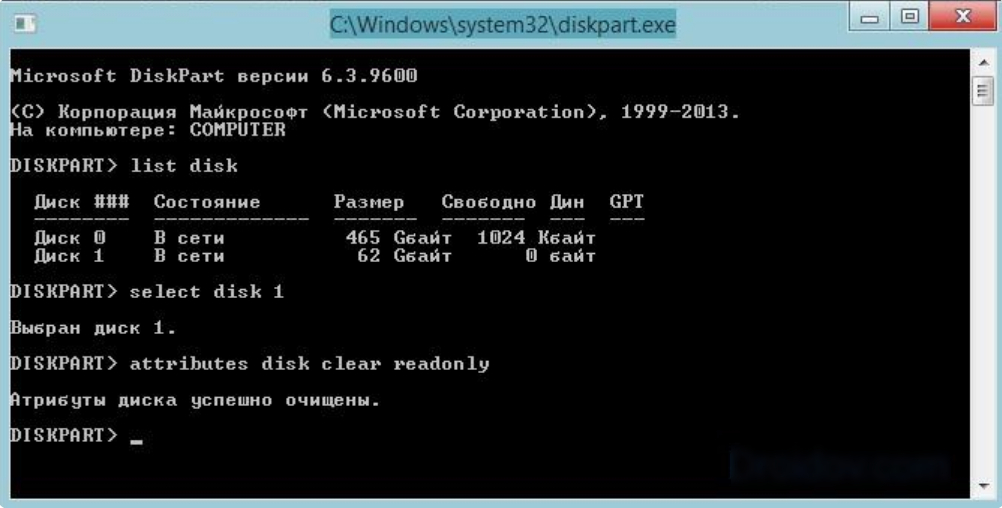
Въведете командата "диск 1" и кликнете върху "ENTER"
- След това ще премахнем защитата от флаш устройството. Влизаме в командата (" атрибутите Disk Clear Readonly"), Кликнете върху" Inter.". След това въведете " атрибути диск", Натиснете" Etner.«.
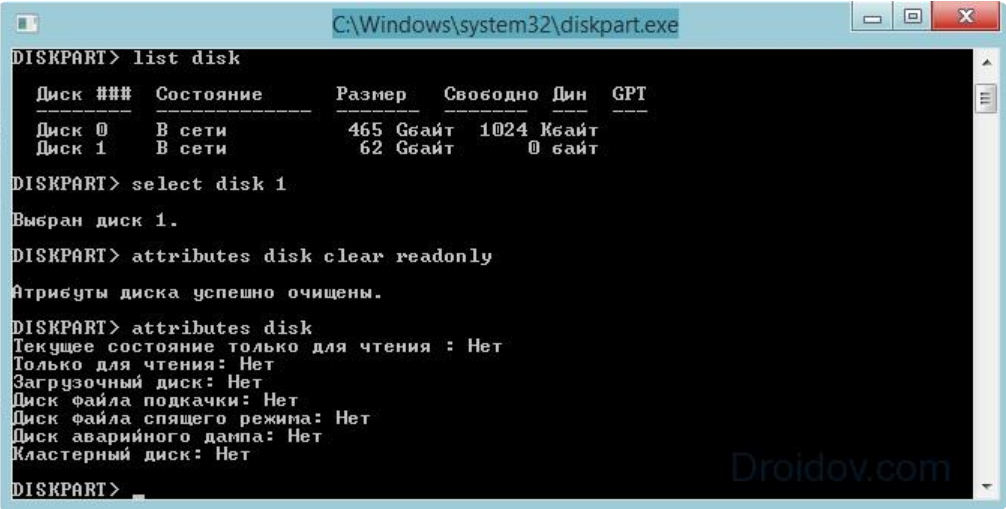
Въведете командата ("Дискът за атрибути Clear Readonly") кликнете върху "ENTER". След това въведете "диска за атрибути", кликнете върху "ETNER"
- Всичко. Сега кликнете върху " ИСС", Ние тръгваме от конзолата и спокойно форматират USB флаш устройството по обичайния начин (предварително зареждане на компютъра, само в случай).
Видео: не форматиран флаш устройство, ремонт с помощта на "Windows"
